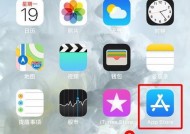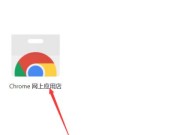电脑怎么显示关闭应用图标?如何快速关闭后台程序?
- 数码百科
- 2025-03-26
- 18
- 更新:2025-03-23 21:18:35
在我们使用电脑工作或娱乐时,经常会打开多个应用程序。但你知道电脑怎么显示关闭应用图标,以及如何快速关闭后台程序吗?本文将为你详细解答这些常见问题,让你的电脑操作更加高效。
如何显示关闭应用图标?
我们需要明白什么是“关闭应用图标”。简而言之,它是指在系统托盘(任务栏右侧)显示的小图标,代表了正在运行的应用程序。如果你的电脑没有显示这些图标,或者你想重新显示它们,可以按照以下步骤操作:
1.使用快捷键:在Windows系统中,可以使用`Alt+Tab`组合键快速切换所有打开的应用程序窗口。但请注意,这个操作并不会显示关闭图标,它只是让你选择切换到哪个应用程序。
2.修改任务栏设置:
右击任务栏空白区域,选择“任务栏设置”。
在设置中找到“通知区域”或“系统托盘”,并点击“选择在任务栏上显示哪些图标”。
在弹出的列表中,你可以选择需要显示在系统托盘的图标。
如果你使用的是MacOS系统,可以点击屏幕右上角的时间显示区域,然后打开“显示桌面”功能。这样也可以达到快速切换应用程序的目的。
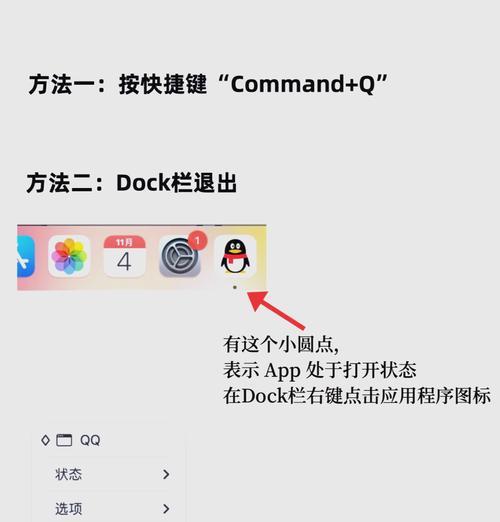
如何快速关闭后台程序?
关闭后台程序是优化电脑性能和提高系统响应速度的重要方法之一。以下是一些实用的步骤和技巧:
Windows系统
1.任务管理器:
按`Ctrl+Shift+Esc`或`Ctrl+Alt+Delete`,然后选择“任务管理器”。
在打开的任务管理器窗口中,你将看到所有正在运行的应用程序和进程。
点击你想要结束的程序,然后点击右下角的“结束任务”按钮。
2.任务视图:
使用`Windows+Tab`可以快速打开任务视图界面。
在这里,你可以看到所有的虚拟桌面和运行的应用程序。
点击不需要的应用程序,然后点击窗口右上角的关闭按钮。
Mac系统
1.强制退出应用程序:
点击屏幕左上角的苹果菜单,选择“强制退出”。
从列表中选择你想要关闭的应用程序。
点击“强制退出”按钮结束该程序。
2.活动监视器:
在“应用程序”中的“实用工具”文件夹内找到“活动监视器”。
在活动监视器中,你可以看到所有正在运行的进程。
选中不需要的进程,然后点击左上角的“X”按钮来强制结束该进程。
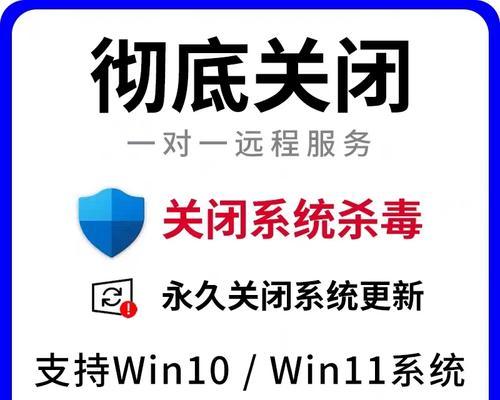
常见问题与实用技巧
关于电脑性能优化
合理关闭不需要的应用:并不是所有的程序都需要保持后台运行,合理关闭可以释放更多的系统资源,提高电脑运行效率。
定期进行磁盘清理和碎片整理:这有助于改善电脑的整体性能和响应速度。
关于用户习惯
养成良好的电脑使用习惯:比如,定期重启电脑以清除内存中的垃圾信息,使用电脑时尽量避免同时打开过多应用程序等。
关于系统安全
警惕不明程序的后台运行:有些恶意软件会隐藏在后台运行,消耗系统资源,甚至窃取个人信息。建议定期使用安全软件进行检查和清理。
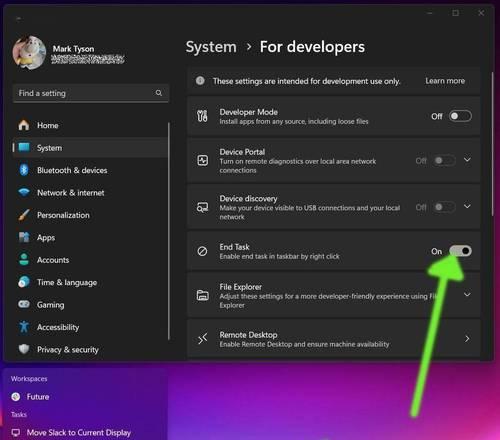
结语
通过上述步骤,你现在应该清楚如何在电脑上显示关闭应用图标,以及如何快速关闭后台程序。正确的操作不仅有助于维护电脑的运行效率,还能保障你的电脑安全。记住,保持电脑的整洁和高效,是从了解和管理后台运行程序开始的。希望本文能够帮助你更有效地使用你的电脑,处理日常任务更加得心应手。
上一篇:后置摄像头如何正确举手机拍照?